Hp DVD300 User Manual [zh]
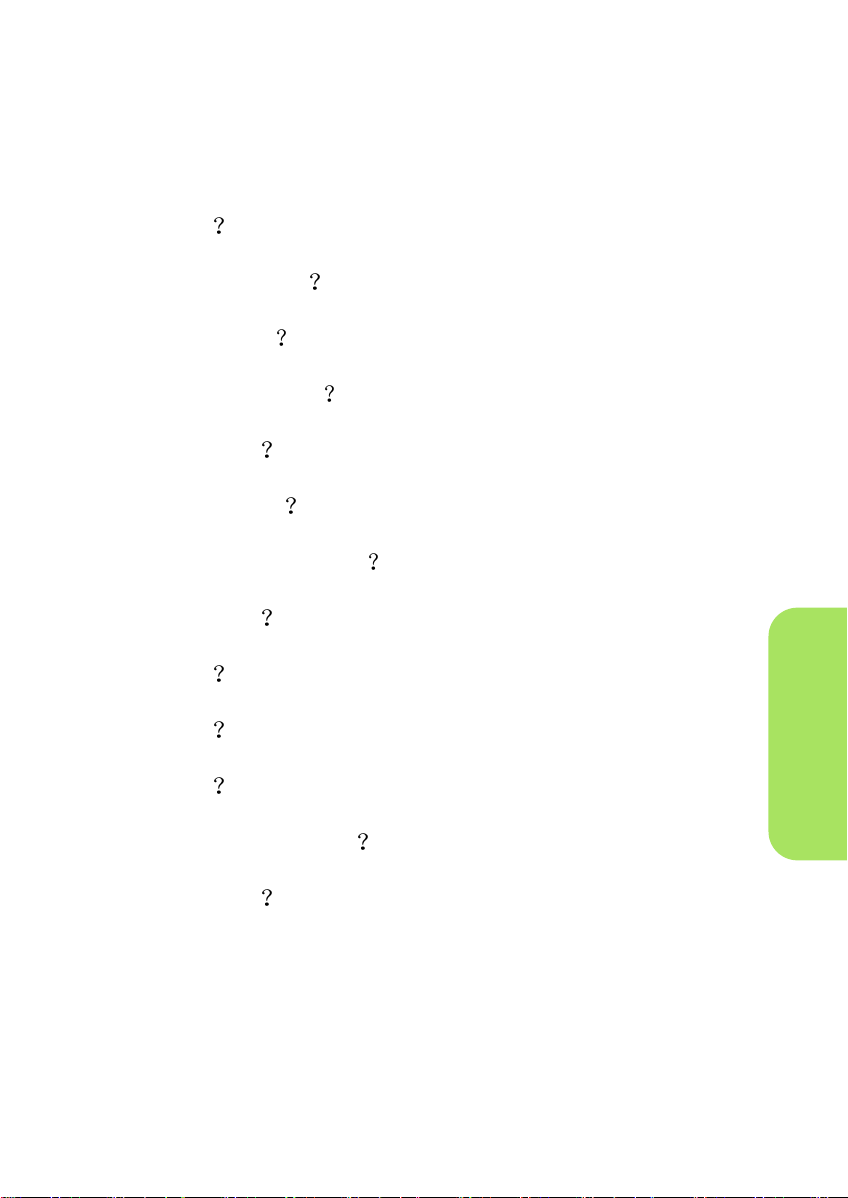
ྙ
ഺ
如何开始使用 1
如何将磁带转录到光盘 2
如何创建 DVD 电影 6
如何编辑 DVD 电影光盘 10
如何编辑视频文件 13
如何制作幻灯片光盘 18
如何在 PC 上观看 DVD 电影 21
如何制作音乐光盘 22
如何复制光盘 24
如何备份文件 26
如何共享数据 28
如何保存供自己使用的数据 30
如何给光盘贴标签 32
i
଼ᄏᒦᆪ
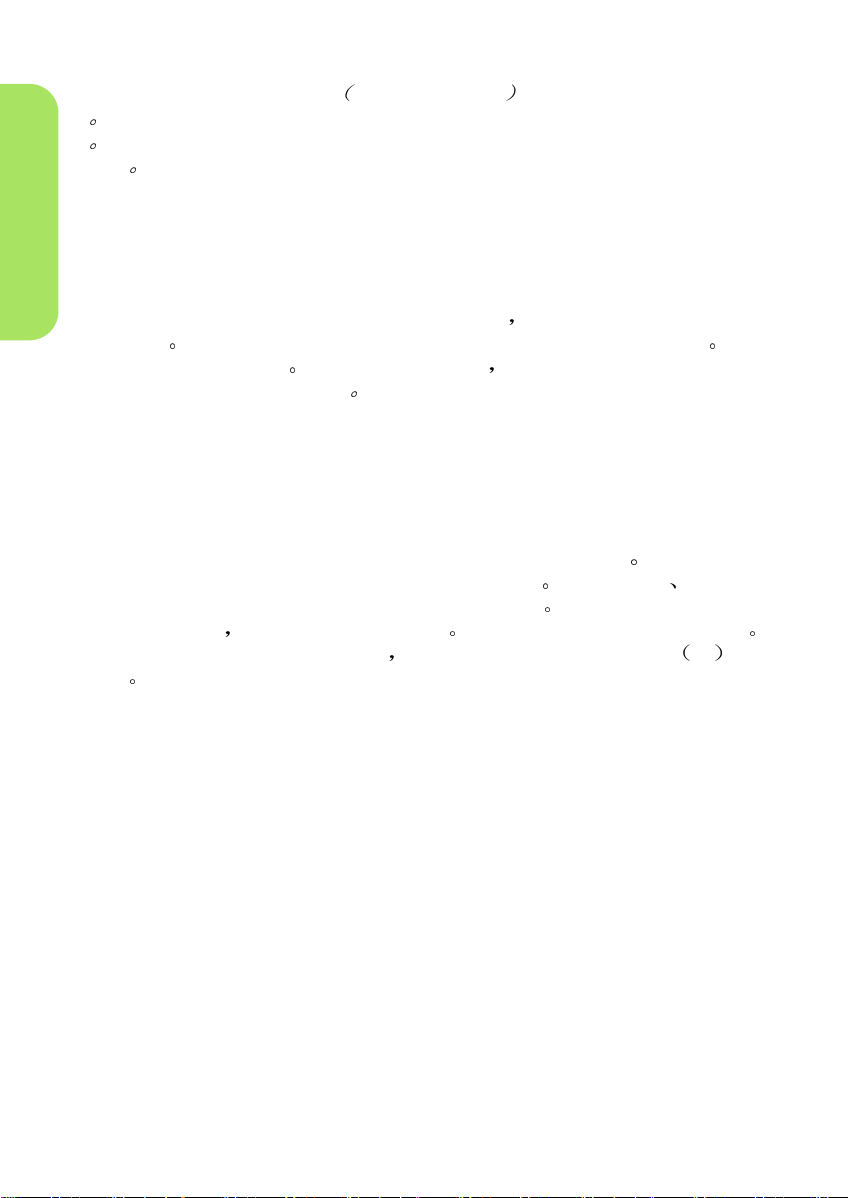
版权作品的复制受美国版权法 美国代码
HP
使用
束
Hewlett-Packard Company
责
驱动器的个人应对其使用该驱动器制作版权作品的未授权副本负
不批准或允许将
Title 17
HP
和其它国家类似法律的约
驱动器用于版权作品的未授
权复制
଼ᄏᒦᆪ
如果您发现此手册中有错误或对此手册有任何建议 请向 manuals@hp.com 发
送电子邮件
将不会收到电子邮件回复
web 站点 www.hp.com/support
Copyright 2001-2002. Hewlett-Packard Company.
HP 和 Hewlett Packard 是 Hewlett-Packard Company 的注册商标
Windows 是 Microsoft Corporation 在美国的注册商标
Simple Backup 是 Veritas Software Corporation 的商标
Corp. 的注册商标
本指南所涉及的产品名称仅用于说明 这些名称是各自公司的商标和 或 注
册商标
您发送的信息将仅用于帮助我们编制本手册以后的修订版本 您
如果您要求客户支持 请参阅
而 PowerDVD 是其商标
ShowBiz 是 Arcsoft, Inc. 的商标
获取帮助
RecordNow DLA 和
CyberLink 是 CyberLink
指南或转至
Microsoft 和
ii
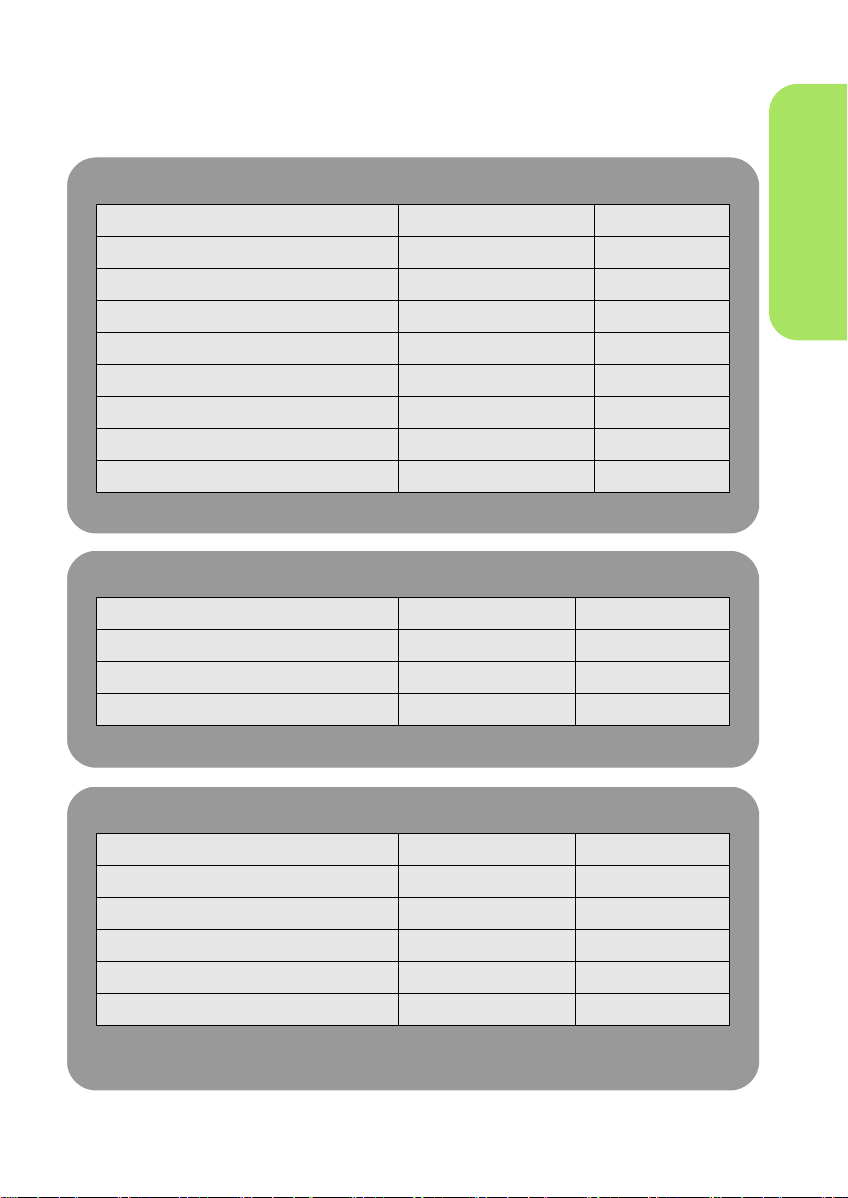
ྙఎဪဧ
ሯገቲࡼݷᔫ Ⴥ߈ኔ ሮᇼቧᇦ
将磁带转录到光盘
创建 DVD 电影
编辑 DVD 电影光盘
编辑录像文件
创建照片幻灯片
在 PC 上观看 DVD 电影
复制现有光盘
给光盘贴标签 不适用 第 32 页
ሯገቲࡼݷᔫ Ⴥ߈ኔ ሮᇼቧᇦ
制作音乐光盘
复制现有光盘
给光盘贴标签 不适用 第 32 页
?
ഺስ
ArcSoft ShowBiz
ArcSoft ShowBiz DVD
ArcSoft ShowBiz DVD
ArcSoft ShowBiz DVD
ArcSoft ShowBiz DVD
PowerDVD
RecordNow
ፒຫ
RecordNow
RecordNow
TM
TM
TM
DVD
࠭ࠥࠀఎဪ
第 2 页
第 6 页
第 10 页
第 13 页
第 18 页
第 21 页
第 24 页
第 22 页
第 24 页
ሯገቲࡼݷᔫ Ⴥ߈ኔ ሮᇼቧᇦ
备份 PC 文件
保存可以与他人共享的数据
保存可以在自己的 PC 上使用的数据
复制现有光盘
给光盘贴标签 不适用 第 32 页
ၫ
Simple Backup
RecordNow
RecordNow
1
DLA
TM
TM
第 26 页
第 28 页
第 30 页
第 24 页
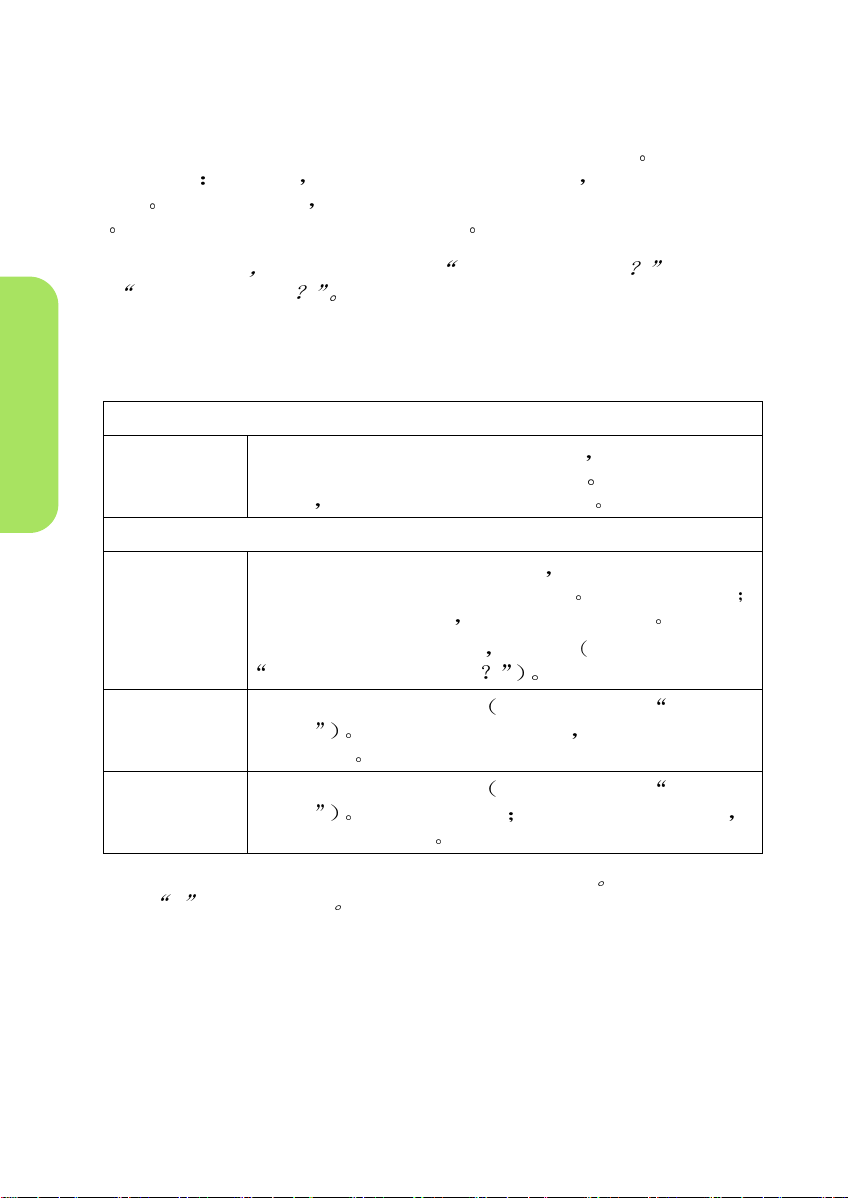
ྙࠟࡒᓞഺࡵ
您可以将摄像机拍摄的家庭录像或 VCR 磁带转录到光盘上来归档 这样就能制
作成 DVD 电影
密度更高
原始磁带上的录像将原样显示在光盘上
功能
便于搜索 不会随时间的推移而降低质量 且与磁带相比存储
要创建此类存档 可使用 ArcSoft ShowBiz DVD 软件的 Quick DVD
?
如果想得到更多创意 请参阅第
上的
如何编辑视频文件
Ⴥኊ
1 张空白光盘或一张不怕擦除的可复写光盘
■
ഺስ
用来与家人和朋友共享您的 DVD 电影 因为 DVD+R 光
DVD+R
DVD+RW
CD-R
CD-RW
盘与 DVD 播放器和 DVD-ROM 最兼容
盘便宜
用于制作 DVD 电影时的临时存储 因为电影可能要经过
多次反复才能达到您要求的满意程度
您可以观看光盘若干次 然后擦除并重新使用
如果您希望编辑 DVD 电影 请使用 参见第 10 页上的
用于简短录像的永久存储 参见第 5 页上的 光盘的装
载容量
或重新使用
用于简短录像的临时存储 参见第 5 页上的 光盘的装
载容量
然后擦除并重新使用
6
页上的 如何创建
ᅎୀ
但是却无法被擦除或重新使用
ิጐభጲဧ
如何编辑 DVD 电影光盘
R 光盘比 RW 光盘便宜
RW 光盘可复写
DVD
电影 和第
R 光盘比 RW 光
RW 光盘可复写
但是却无法被擦除
您可以观看光盘若干次
13
页
HP DVD Writer
含有
+
号的
驱动器无法写入
DVD
光盘
DVD-R 或 DVD-RW
2
光盘 确保购买名称中
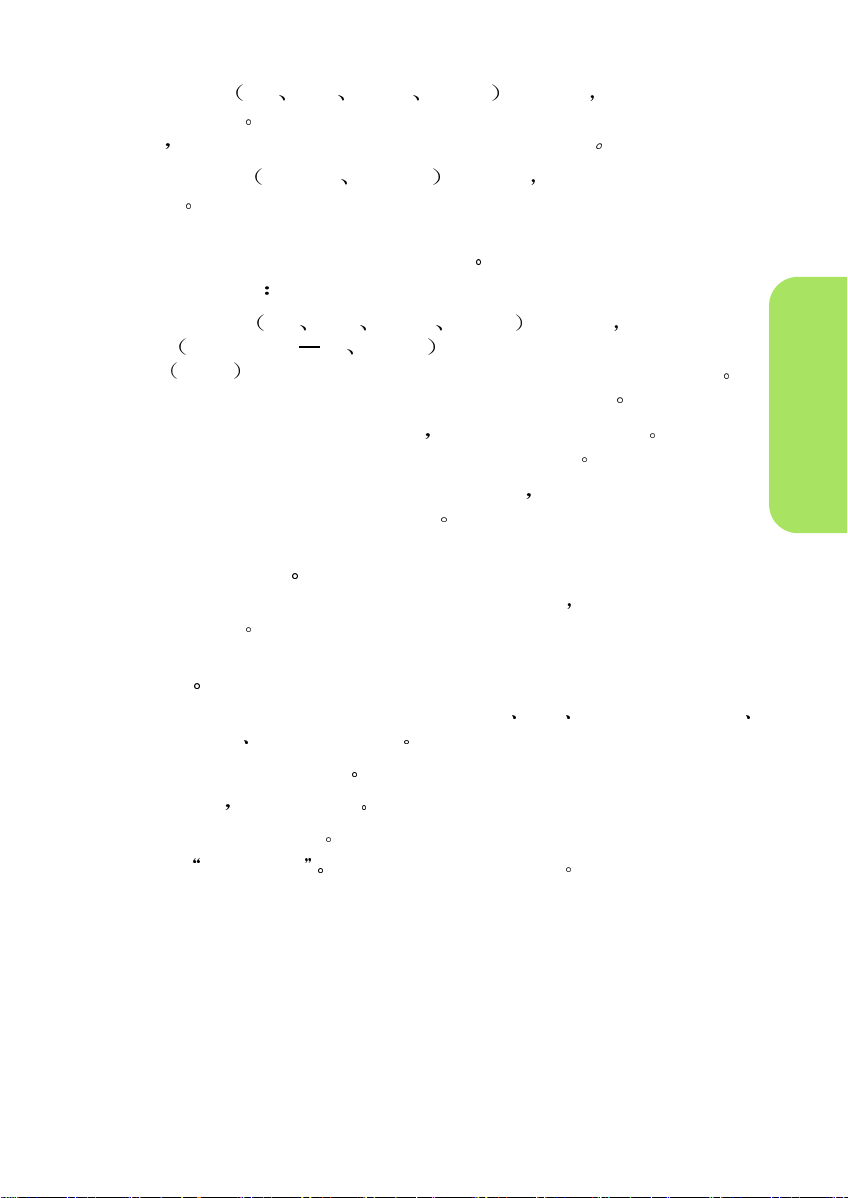
■
要从模拟磁带
模拟视频捕获卡
的信息
Hi8 VHS S-VHS VHS-C
进行转录 您的 PC 上应装有
有关与您的 HP DVD Writer 驱动器兼容的视频捕获硬件
请查看网站 www.hp.com/support/dvd-capture
■
要从数码录像带
Digital 8 Mini DV
进行转录 您的 PC 上应装有 1394
端口或卡
ิࡼስ૦
1
VCR
Ꭷิࡼ
PC
ሤೌ
执行以下某个操作
■
如果从模拟磁带
频电缆
右/左
带 3 个接头
红/白 音频接头将您的摄像机或 VCR 连接到您的视频捕获卡 使
Hi8 VHS S-VHS VHS-C
黄
白和红 或超级视频电缆与音频/视频电缆的
进行转录 请使用音频/视
用超级视频提供的质量比使用音频/视频所提供的质量要高
如果您的摄像机为单音频而非立体声 则最好使用 Y 形连接器 这样在您
观看电影时声音将会从电视或 PC 的两个扬声器发出来
■
如果从数码录像带 (Digital 8, Mini DV) 进行转录 请利用摄像机随附的电缆
将您的摄像机插入 PC 上的 1394 端口
ࡌఎስ૦
2
VCR
要使 ArcSoft ShowBiz DVD 软件找到包含磁带的设备 在启动该软件之前必
须先打开该设备
ࣅྟୈ
3
a 双击桌面上的
HP DVD Writer HP DVD Writer
b 单击
ArcSoft ShowBiz DVD
c 读取媒体建议
HP DVD Writer
然后单击
图标或单击
ཀྵࢾ
ఎဪ ߈ኔ
Hewlett-Packard
d 将空白光盘插入该驱动器
e 单击
ࠎ
Quick DVD
随即出现 Quick DVD 屏幕
ഺስ
3
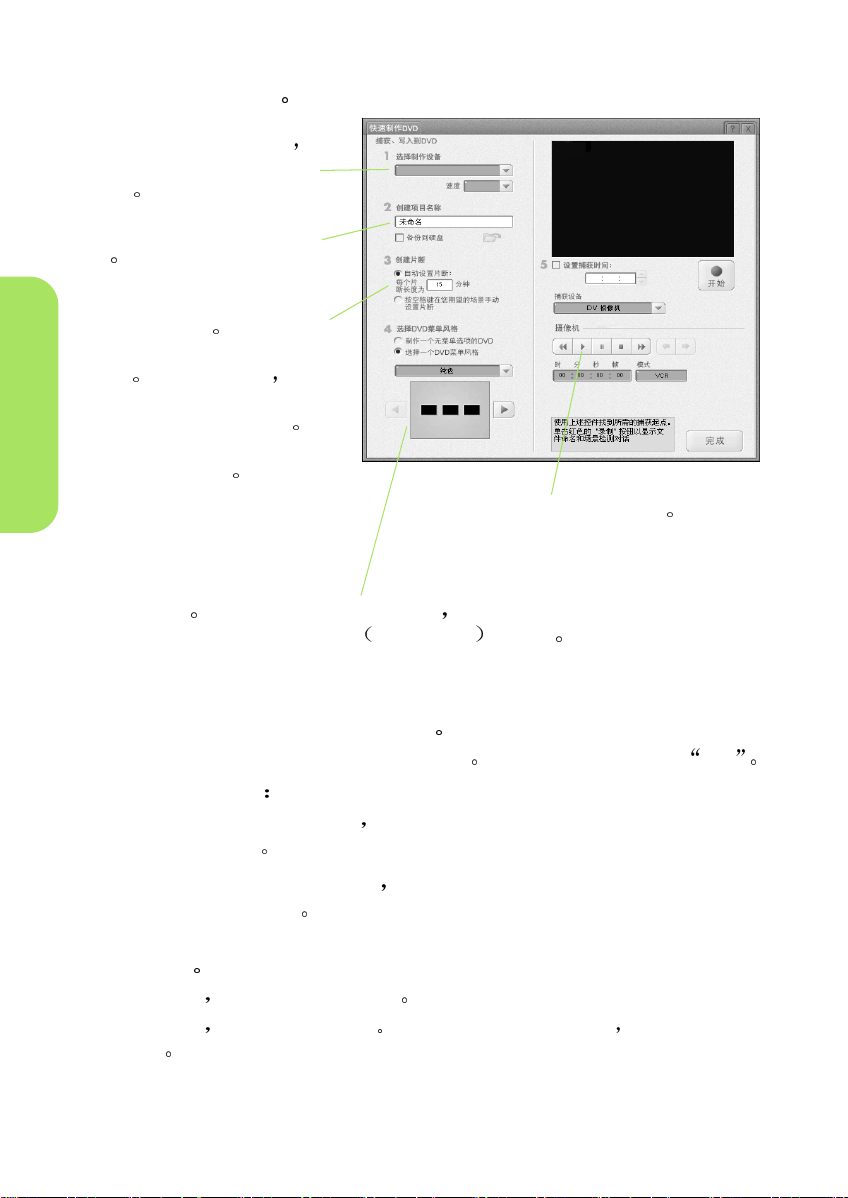
ኡᐋิࡼഺᒜᒙ
4
如果拥有多个可写驱动器
请确保选择 HP DVD Writer
驱动器
这将是 DVD 电影菜单上的
标题
我们建议您每 5 分钟或 10
分钟插入章节点
DVD 电影
菜单上为每个章节点都创建
了按钮
使用这些按钮 您
可以通过最少的重绕和快进
ഺስ
轻松找到录像的任何部分
您也可以在录制期间按空格
键手动插入章节点
播放按钮和数码摄像机控件
选择菜单样式 插入光盘观看 DVD 电影时 此菜单显示在屏幕上
并包含可以跳转到电影不同部分
称为章节点 的按钮
ࠟࡒࢾᆡᏴᇧᆃఎဪഺᒜࡼᆡᒙ
5
a 单击屏幕上的
݃
以查看磁带上播放的内容 预览窗口边角上会出现
b 执行以下某个操作
■
如果从模拟磁带进行转录 请使用摄像机或 VCR 上的控件定位到录制
内容的开始处
■
如果从数码录像带进行转录 请使用 Quick DVD 屏幕上的控件定位到
录制内容的开始处
ቖྜྷ
6
a 要开始转录
b 键入文件名
请单击屏幕上的
然后单击
ఎဪݔ
放磁带
LIVE
ఎဪ
如果从模拟磁带进行转录 请同时开始播
4
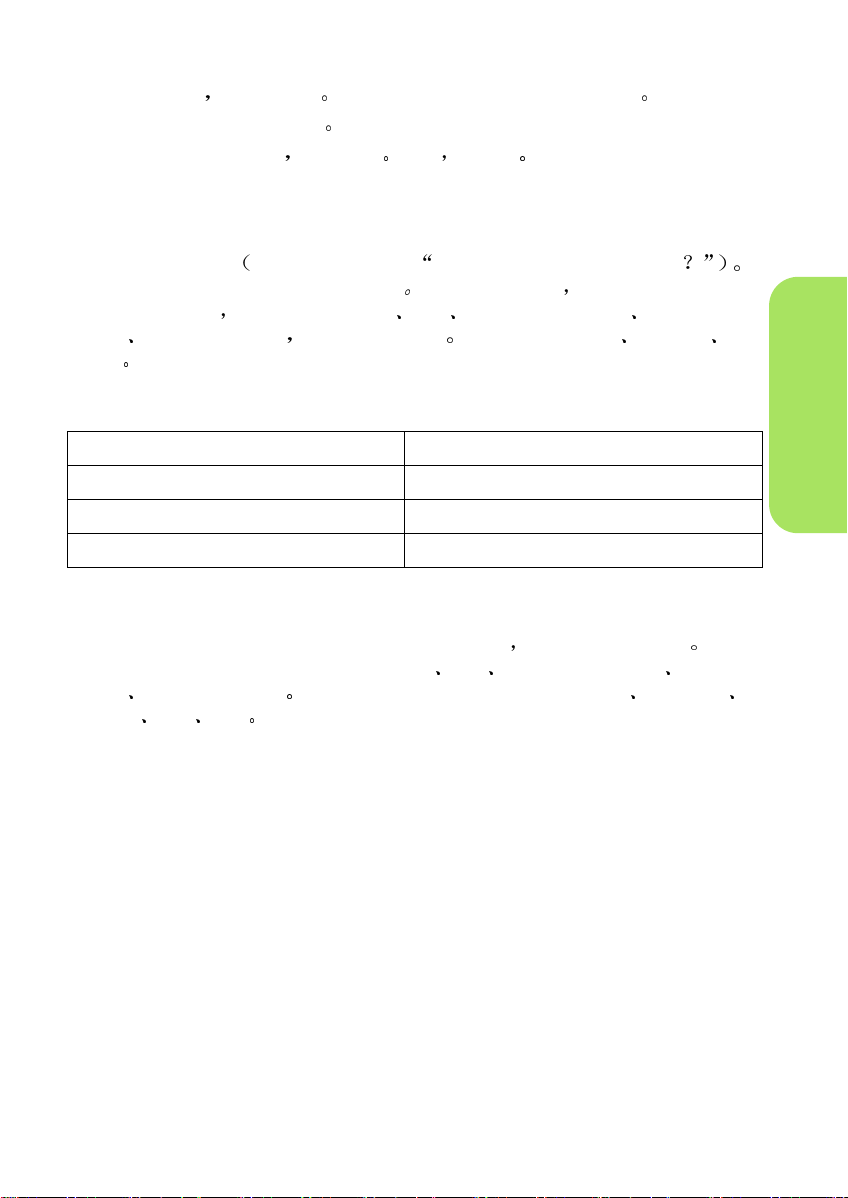
c 要停止转录
请单击
ᄫᒏ
或者将在磁带结束时自动停止转录
d 等待驱动器完成写入光盘
e 如果制作另一张光盘
请单击ဵ否则 单击
ఘࡼᆡᒙ
您可以在大多数 DVD 播放器或带 PowerDVD 或其它播放软件的 DVD-ROM 驱
动器中观看该光盘
我们建议您使用最兼容的
DVD Writer
Writer
ରྏቶ
图标
HP DVD Writer
参见第 21 页上的 如何在 PC 上观看 DVD 电影
DVD+R
或者依次单击
光盘
ఎဪ ߈ኔ
有关兼容性信息 可双击桌面上的
Hewlett-Packard HP DVD
查阅兼容性列表 然后依次单击
ۑᓐ ৺ᑇ߹
HP
ഺስ
ࡼᓤᏲྏ
ಢቯ ၁ຫดྏဟޠ
4.7GB DVD+R 或 DVD+RW
650MB CD-R 或 CD-RW
700MB CD-R 或 CD-RW
大约 120 分钟
大约 64 分钟
大约 70 分钟
೫ஊৎࣶቧᇦ
要了解更多有关 ArcSoft ShowBiz DVD 的详细信息 请阅读其联机帮助 双击
桌面上的
Writer
ቤሲ
HP DVD Writer
HP DVD Writer
ۑᓐ ۑᓐ
图标或单击
然后依次单击
ఎဪ ߈ኔ
ArcSoft ShowBiz DVD
Hewlett-Packard HP DVD
ࠎ
DVD
ࠎ
5
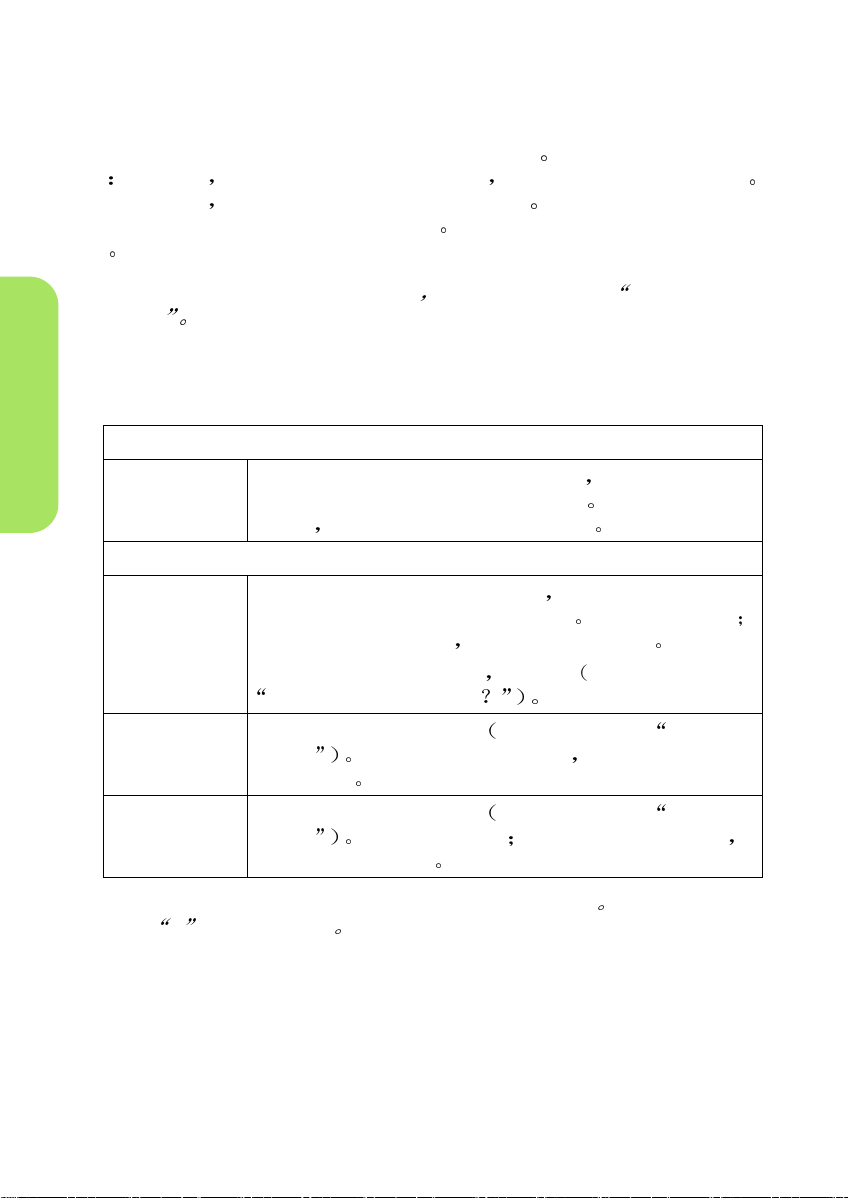
ྙࠎ
您可以从您自己的视频文件制作完成定制的 DVD 电影 这样就能制作成 DVD
便于搜索 不会随时间的推移而降低质量 且与磁带相比存储密度更高
电影
要创建此类电影 请使用 ArcSoft ShowBiz DVD 软件 这是您可以在硬盘驱动
器上已有视频文件时制作 DVD 电影的方法
部分
DVD
࢟፬
?
或者可以捕获视频作为此进程的一
有关从磁带制作
录到光盘
Ⴥኊ
1 张空白光盘或一张不怕擦除的可复写光盘
■
ഺስ
?
DVD+R
DVD+RW
CD-R
CD-RW
DVD
电影的最简单方法 请参阅第
ᅎୀ
用来与家人和朋友共享您的 DVD 电影 因为 DVD+R 光
盘与 DVD 播放器和 DVD-ROM 最兼容
盘便宜
用于制作 DVD 电影时的临时存储 因为电影可能要经过
多次反复才能达到您要求的满意程度
您可以观看光盘若干次 然后擦除并重新使用
如果您希望编辑 DVD 电影 请使用 参见第 10 页上的
如何编辑 DVD 电影光盘
用于简短录像的永久存储 参见第 5 页上的 光盘的装
载容量
或重新使用
用于简短录像的临时存储 参见第 5 页上的 光盘的装
载容量
然后擦除并重新使用
但是却无法被擦除或重新使用
ิጐభጲဧ
R 光盘比 RW 光盘便宜
RW 光盘可复写
2
页上的 如何将磁带转
R 光盘比 RW 光
RW 光盘可复写
但是却无法被擦除
您可以观看光盘若干次
HP DVD Writer
含有
+
号的
驱动器无法写入
DVD
光盘
DVD-R 或 DVD-RW
6
光盘 确保购买名称中
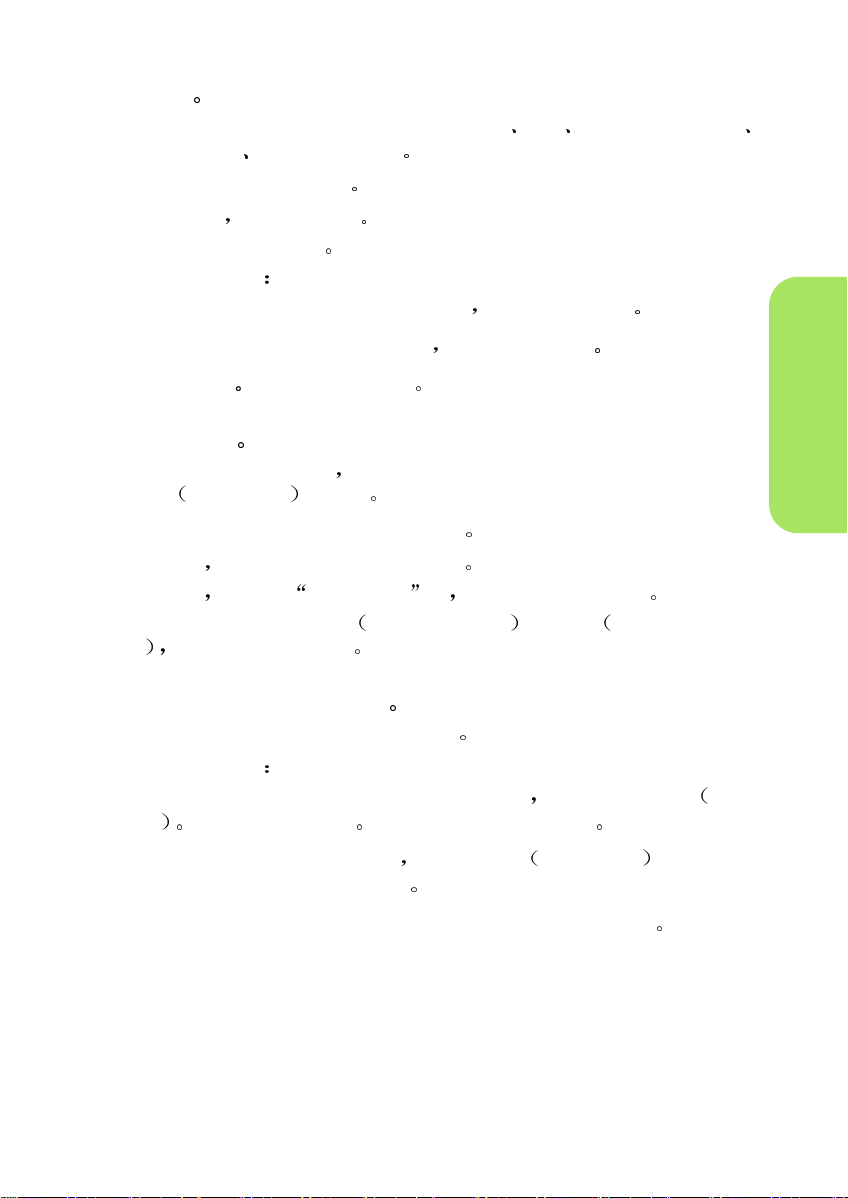
ࣅྟୈ
1
a 双击桌面上的
HP DVD Writer HP DVD Writer
b 单击
ArcSoft ShowBiz DVD
c 读取媒体建议
HP DVD Writer
然后单击
d 将空白光盘插入该驱动器
e 执行以下某个操作
■
如果要写入 DVD+R 或 DVD+RW 光盘 请单击
图标或单击
ཀྵࢾ
ఎဪ ߈ኔ
Hewlett-Packard
ࠎ
DVD
■
如果要写入 CD-R 或 CD-RW 光盘 请单击
f 单击
2
ࠎቤሲ
ኡᐋݩዹါ
随即出现授权屏幕
ࠎ
VCD
插入光盘观看 DVD 电影时 此菜单显示在屏幕上并包含可以跳转到电影不
同部分
a 确保选择了顶部导航栏上的
b 要选择背景
c 要指定标题
d 要更改标题字体或选择边框
按钮
၁ຫᆪୈᄗଝࡵ
3
a 单击顶部导航栏中的
称为章节点 的按钮
ଐ
选项卡
1
请将其从屏幕左侧拖到右侧
请单击 无标题项目 字 然后键入所需的标题
按钮周围的边界 或布局 菜单上如何排列
请单击
ᔈࢾፃ
选项卡
DVD
ᄗଝࣶᄏ
2
࢟፬
选项卡
b 执行以下某个操作
■
要将录像从摄像机或 VCR 转录到硬盘驱动器 请单击ݔ图标 摄像
机
随即出现捕获屏幕 请遵循捕获屏幕上的说明
■
要添加硬盘上已经存在的文件 请单击
ᄗଝ
文件文件夹 或从
Windows 资源管理器拖放文件
c 从屏幕左侧将视频文件拖到右侧以在 DVD 电影菜单上创建按钮
ഺስ
7
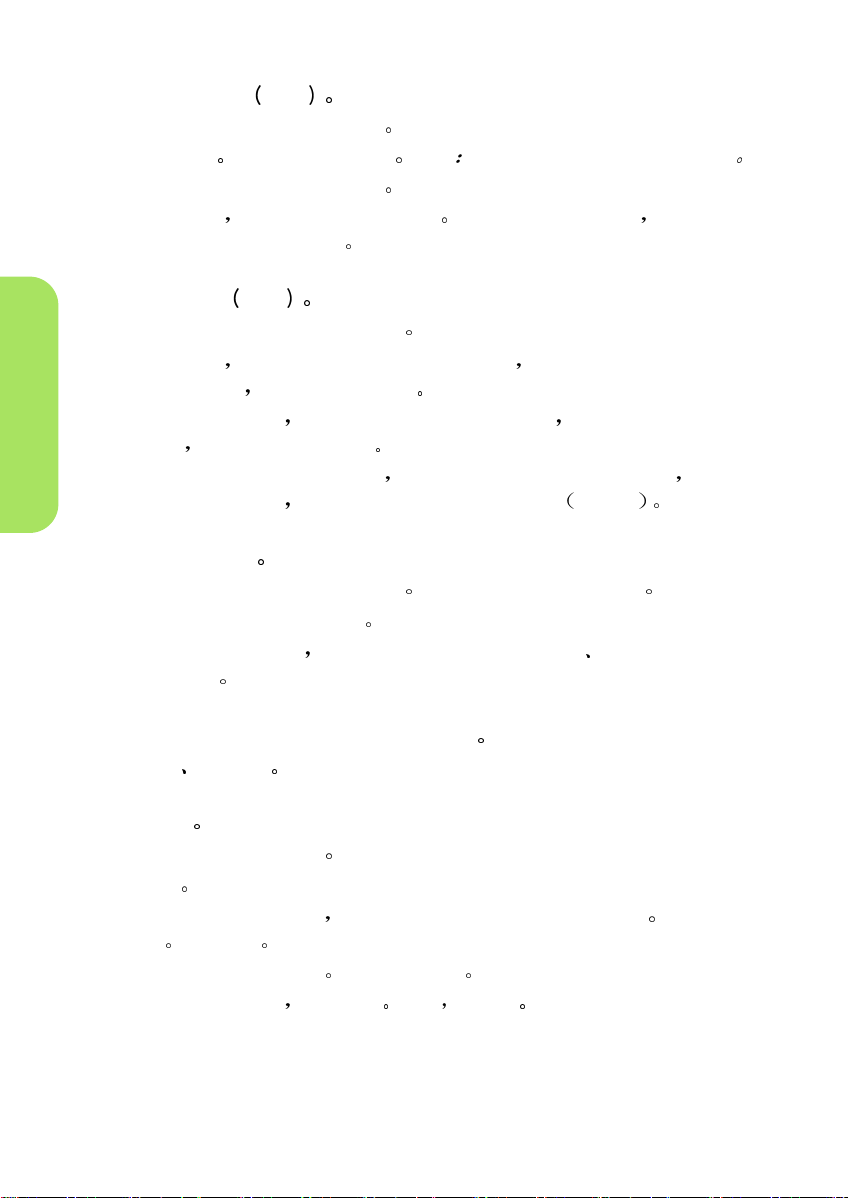
ܠ၁ຫᆪୈ
4
భኡ
a 创建要编辑的视频文件的缩略图
b 单击
ܠ၁ຫ
随即出现编辑屏幕
c 按照联机帮助中的说明编辑视频
d 对视频满意时
请单击
ۣࡀܠࡵ
电影菜单上会添加一个按钮
注意 您创建的任何章节点都将丢失
DVD
系统会返回授权屏幕 并且 DVD
ᔈࢾፃݩ
5
a 单击顶部导航栏中的
b 要创建子菜单
一个按钮的位置
c 要更改按钮的缩略图
ഺስ
所需的框
భኡ
3
请单击 DVD 电影菜单上的按钮 将时间标记拖动到设置另
然后单击
然后单击
ᒙჁᅄ
d 要更改视频文件的起点或结束点
标记拖到所需的位置
Ꮎಂ
6
DVD
a 单击顶部导航栏中的
࢟፬
4
b 单击遥控器按钮控制播放操作
c 如果要对电影进行更改
ᔫᑗ
选项卡
3
ۣࡀ
7
■
8
DVD
ᆪୈ ۣࡀሲ
单击
ቖྜྷ
a 确定选择了
b 单击
ఎဪ
࢟፬ሲጲܣጲઁቲܠ
ᒜᔫ
选项卡
4
c 如果拥有多个可写驱动器
所需项
单击
ཀྵࢾ
d 等待驱动器完成写入光盘
e 如果制作另一张光盘
ᔫᑗ
选项卡
ᒙᐺஂ
单击 DVD 电影菜单上的按钮 拖动时间标记以显示
请单击 DVD 电影菜单上的按钮 将时间
然后单击
ᒜᔫ
请回到顶部导航栏中的
ଝܪ或བྷܪ
按钮 方括号
选项卡 随即在屏幕上显示遥控器
1
ଐ
ᄗଝࣶᄏ
2
或
请确保选择 HP DVD Writer 驱动器 设置其它
光盘将被弹出
请单击ဵ否则 单击
8
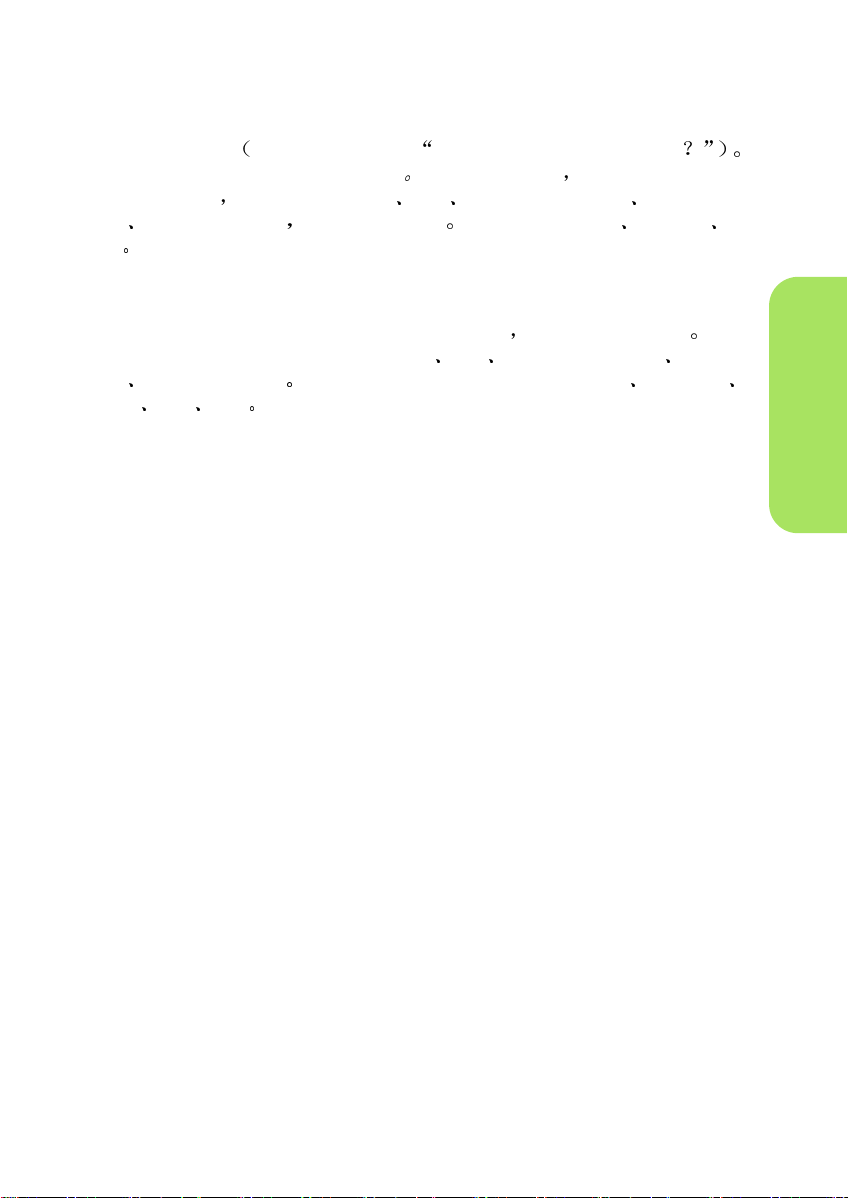
ఘࡼᆡᒙ
您可以在大多数 DVD 播放器或带 PowerDVD 或其它播放软件的 DVD-ROM 驱
动器中观看该光盘
我们建议您使用最兼容的
DVD Writer
Writer
ରྏቶ
图标
HP DVD Writer
参见第 21 页上的 如何在 PC 上观看 DVD 电影
DVD+R
或者依次单击
光盘
ఎဪ ߈ኔ
有关兼容性信息 可双击桌面上的
Hewlett-Packard HP DVD
查阅兼容性列表 然后依次单击
ۑᓐ ৺ᑇ߹
HP
೫ஊৎࣶቧᇦ
要了解更多有关 ArcSoft ShowBiz DVD 的详细信息 请阅读其联机帮助 双击
桌面上的
Writer
ቤሲ ۑᓐ ۑᓐ
HP DVD Writer
HP DVD Writer
图标或单击
然后依次单击
ఎဪ ߈ኔ
ArcSoft ShowBiz DVD
Hewlett-Packard HP DVD
ࠎ
DVD
ࠎ
ഺስ
9
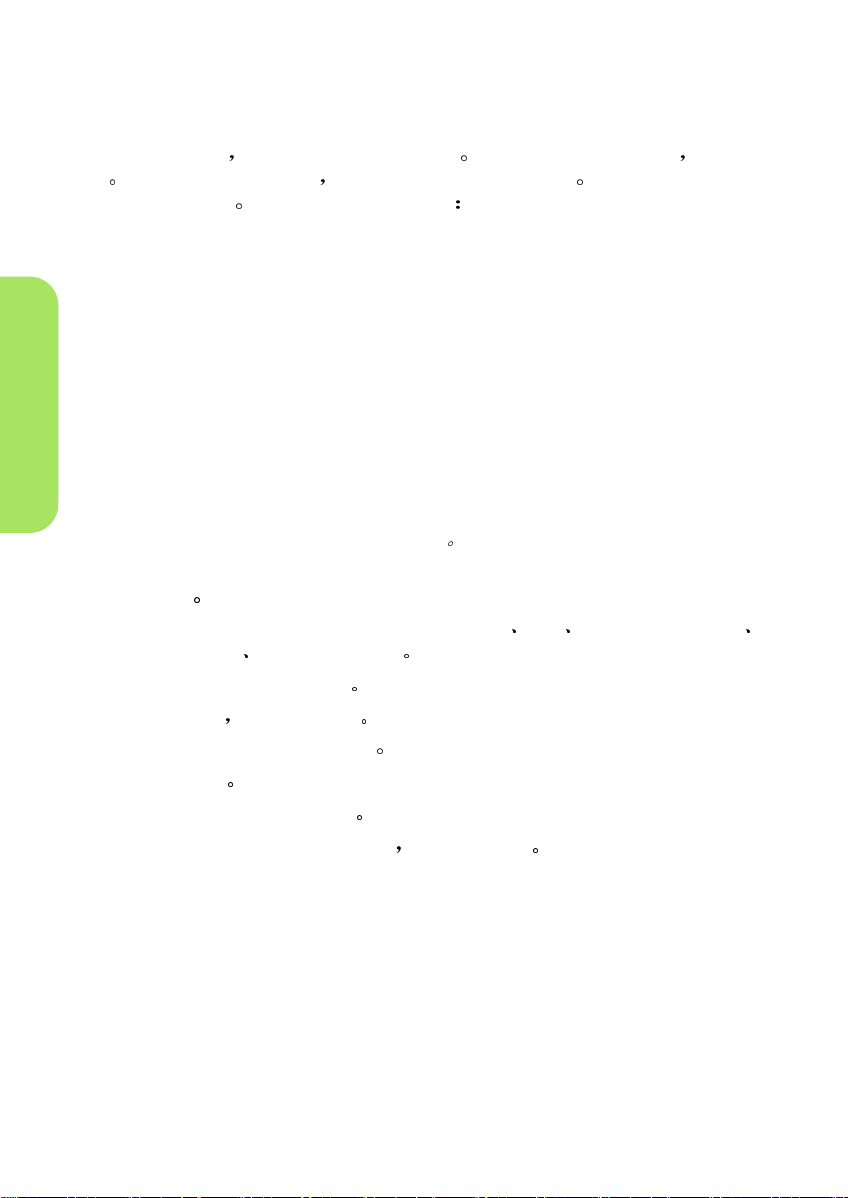
ྙܠ
即使您已写入光盘 您仍可以编辑 DVD 电影 不必重新写入整个电影 仅写入
更改
要编辑 DVD 电影光盘 它必须在 DVD+RW 光盘上 您使用 ArcSoft
ShowBiz DVD 软件
■
添加视频文件
■
删除视频文件
■
更改标题
■
重命名按钮
■
更改按钮的缩略图
■
ഺስ
更改菜单样式
DVD
࢟፬
您可以进行的编辑包括
?
Ⴥኊ
■
您要编辑的 DVD 电影光盘
DVD
电影必须录制在
ࣅྟୈ
1
a 双击桌面上的
HP DVD Writer HP DVD Writer
b 单击
c 读取媒体建议
d 插入您要编辑的 DVD 电影光盘
e 单击
f 单击
g 选择包含 DVD 电影光盘的驱动器
ArcSoft ShowBiz DVD
ࠎ
DVD
ܠ
ShowBiz DVD
DVD+RW
HP DVD Writer
然后单击
ཀྵࢾ
图标或单击
光盘上
然后单击
ఎဪ ߈ኔ
ཀྵࢾ
Hewlett-Packard
10
